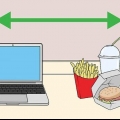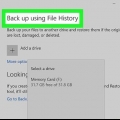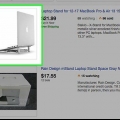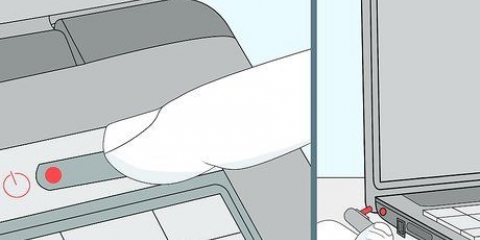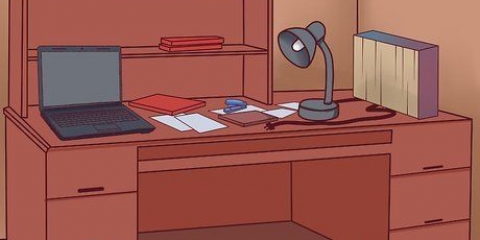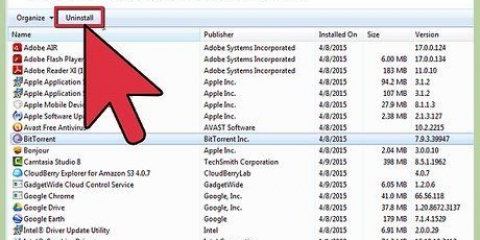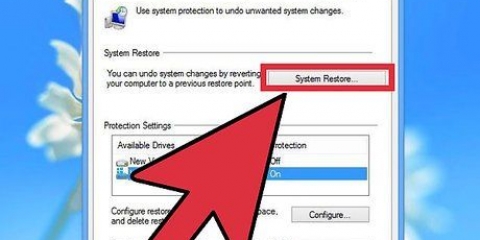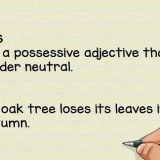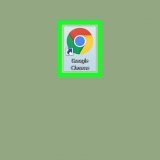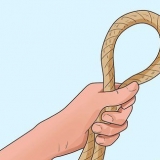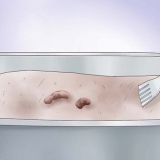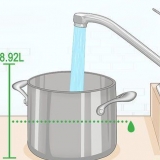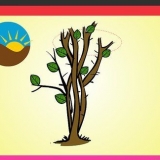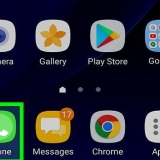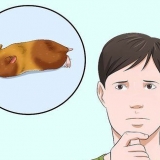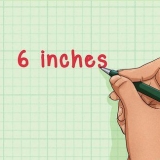I denne artikel lærer du, hvordan du får din bærbare computer til at køre hurtigere, uanset om den kører på Windows, macOS eller Chrome OS (hvis du har en Chromebook). Bærbare computere bliver ofte langsommere på grund af mangel på lagerplads, billeder, der optager meget hukommelse, for mange lagrede filer og manglende vedligeholdelse.
Trin
Metode 1 af 3: På en Windows-pc
1.
Få gode computervaner. Du vil blive overrasket over, hvordan du ved at ændre nogle af dine computervaner kan forvandle din træge bærbare computer til en enhed, der fungerer fantastisk:
- Tøm papirkurven ofte.
- Luk de programmer, du ikke bruger.
- Under alle omstændigheder skal du slukke computeren helt med få dages mellemrum.
- Installer opdateringer, så snart de er tilgængelige.
- Installer ikke programmer, der er så tunge, at din bærbare computer ikke kan håndtere dem.
- Installer aldrig flere antivirusprogrammer på samme tid (i Windows behøver du ikke installere et antivirusprogram, da Windows leveres med Windows Defender automatisk).
- Sørg for, at din bærbare computers luftfiltre ikke er blokerede, og hold dem rene.
EKSPERDTIP
Spike Baron
Netværksingeniør og computerservicetekniker Spike Baron ejer Spike`s Computer Repair og har over 25 års erfaring i teknologibranchen. Hans firma har specialiseret sig i reparation af pc`er og Mac`er, salg af brugte computere, fjernelse af virus, datagendannelse og opgradering af hardware og software. Han har opnået CompTIA A+ certificering og er Microsoft Certified Solutions Expert.
Spike Baron
Netværksingeniør og computerservicetekniker
Du kan også gøre din bærbare computer hurtigere ved at tilføje mere hukommelse. Den bedste måde at gøre en bærbar computer hurtigere på er at tilføje mere RAM. Det er også en god idé at udskifte din mekaniske harddisk med et såkaldt solid state drive (SDD), hvis du ikke allerede har et på din bærbare. Hvad angår resten, afhænger hastighedskapaciteten på din bærbare computer af, hvilken processor du har.
2. Juster dine batteriindstillinger. De fleste Windows-computere er sat op til at forsøge at finde en balance mellem batteribesparelse og hastighed, men du kan indstille din computer til at prioritere ydeevne. Husk på, at på denne måde forkorter du dit batteris levetid markant:
Klik på StartKlik på IndstillingerKlik på SystemKlik på fanen Batteri venstre på siden.Sørg for, at boksen `Aktiver batterisparer automatisk`.Slå ikke batterisparefunktionen til i fremtiden.3. Fjern program, du ikke længere har brug for. Alle de unødvendige programmer, du har installeret på din computer, optager bare plads og hukommelse. Du kan fjerne unødvendige programmer som følger:
Klik på Start ikon .type kontrolpanel i.Klik på Kontrolpanel øverst i Start menu.klik på linket Afinstaller et program (eller klik Programmer og funktioner hvis du ser en liste over ikoner på denne side).Find et program, du vil fjerne, og vælg det ved at klikke på det.Klik på fjerne eller på Slet ændring.Følg alle instruktionerne på skærmen, indtil du afinstallerer programmet. Når du bliver bedt om at genstarte din computer, skal du vælge indstillingen Senere.
Gentag denne proces for andre programmer, du ikke længere har brug for.
4. Sørg for, at ingen programmer starter automatisk, når du tænder for din computer. Når du tænder for en computer med Windows igen, vil du bemærke, at som regel forsøger flere programmer at starte på samme tid. Dette kan få din computer til at tage betydeligt længere tid at starte op. For at forhindre, at visse programmer starter automatisk, når du tænder din computer, skal du gøre følgende:
Klik på Start.type Jobliste i.Klik på Jobliste øverst i Start vindue.Klik på fanen Start op.Klik på navnet på et program.Klik på Slukke nederste højre hjørne af vinduet.Gør det samme for alle andre programmer i dette vindue.5. Slå de specielle visuelle effekter fra. Windows 10 bruger en række visuelle effekter (såsom skygger og dynamiske lyseffekter), der kan bremse især ældre computere eller computere af lavere kvalitet. Heldigvis kan du deaktivere disse effekter for at få din bærbare computer til at køre hurtigere:
Klik på Start.type vis avancerede systemindstillinger i.Klik på Se avancerede systemindstillinger øverst i Start menu.Klik på fanen Fremskreden.Klik på Indstillinger... under overskriften `Performance`.Klik på fanen Visuelle effekter.Marker afkrydsningsfeltet `Brugerdefineret:`.Lad ikke nogen af felterne være markeret på denne side.Klik på At ansøge og klik derefter Okay.6. Kør programmet Diskoprydning. Diskoprydning er et program, der finder midlertidige filer, mapper og andre elementer, der sikkert kan fjernes, og derefter gør det for dig. Her er en praktisk måde at fjerne ganske få gigabyte ubrugelige data fra din computer på én gang:
Klik på Start.type Diskoprydning i.Klik på Diskoprydning øverst i Start menu.Klik på Ryd op i systemfiler nederst til venstre i vinduet.Vent på, at programmet finder filer, der kan slettes.Marker alle felterne i hovedvinduet, rul ned, hvis det er nødvendigt.Klik på OkayKlik på, når du bliver bedt om det Slet filer.7. Scan din computer for virus. Virus kan gøre din computer langsommere og forhindre dig i at bruge visse programmer. Ved at scanne din computer med det indbyggede antivirus kaldet Windows Defender, kan du opdage og fjerne virus på din computer.
Du må ikke downloade og/eller bruge andre virusprogrammer på din computer.
8. Genstart din computer. Klik på Start
, klik på tænd-sluk-knap, og klik derefter Genstarter i menuen, der åbnes. Når du har genstartet din computer, bør dine ændringer være fuldt anvendt. Det er normalt, at den er lidt langsom de første par minutter efter genstart af computeren.
Metode 2 af 3: På en Mac
1. Få gode computervaner. Du vil blive overrasket over, hvordan du ved at ændre nogle af dine computervaner kan forvandle din træge bærbare computer til en enhed, der fungerer fantastisk:
Tøm papirkurven ofte.Luk de programmer, du ikke bruger.Under alle omstændigheder skal du slukke computeren helt med få dages mellemrum.Installer opdateringer, så snart de er tilgængelige.Installer ikke programmer, der er så tunge, at din bærbare computer ikke kan håndtere dem.Installer aldrig flere antivirusprogrammer på samme tid (på en Mac bør du kun bruge Malwarebytes).Bloker ikke din computers luftfiltre, og hold dem rene.2. Slet eller flyt filer fra dit skrivebord. Mac`en er kendt for at være ret udsat for overbelastning af skrivebordet, men du kan nemt løse det problem ved at fjerne eller flytte filer fra dit skrivebord.
fjerne – Vælg de filer, du vil slette, klik på elementet At behandle i menuen og klik på indstillingen fjerne i rullemenuen, der åbnes.Bevæge sig – Vælg de filer, du vil flytte, tryk på ⌘ Kommando+x, åbn den mappe, du vil flytte mappen til, og tryk på ⌘ Kommando+V.3. Fjern unødvendige programmer. Ligesom på andre computere, optog ubrugte programmer på en Mac en stor mængde plads, uanset om du aktivt bruger dem eller ej. Sådan fjerner du unødvendige programmer fra din Mac:
Klik på skrivebordet eller åbn Finder-vinduet.Klik på At gå i menulinjen.Klik på AnsøgningerKig efter en applikation, du ikke længere har brug for.Træk programmet til papirkurven i din Macs dock.Afinstaller programmet ved at følge alle instruktionerne på skærmen.Gentag denne proces for alle programmer, du ikke har brug for.4. Deaktiver programmer, der starter automatisk. Programmer, der starter automatisk, er programmer, der starter af sig selv, når du starter din Mac. Dette kan gøre din computer meget langsommere og endda gå ned, så hvis du vil have din computer til at starte mere jævnt, er det meget vigtigt, at du deaktiverer disse selvstartende programmer:
åben det Æble menuKlik på Systempræferencer...Klik på Brugere & grupperKlik på fanen Login elementer.Vælg et program.Klik på - under programvinduet.Gentag denne proces for alle andre programmer i dette vindue.5. Deaktiver Dashboard-funktionen. Dashboardet er en skærm, der viser flere elementer og åbne vinduer. Det kan til tider være nyttigt, men dashboardet fylder meget hukommelse. Heldigvis kan du nemt deaktivere denne funktion:
åben det Æble menuDu kan også klikke ⋮⋮⋮⋮ klik og spring det næste trin over, hvis Systemindstillinger allerede er åbne.
Klik på Systempræferencer...
Klik på MissionskontrolKlik på feltet `Dashboard`, der vises.Klik på Ud i rullemenuen, som du vil se.6. Optimer lagerpladsen på din Macs harddisk. Mac OS Sierra og nyere versioner kommer med et indbygget værktøj, der giver dig mulighed for at fjerne unødvendige filer og data fra din Mac, inklusive episoder af tv-udsendelser, du har set (som du kan downloade igen senere):
åben det Æble menu.Klik på Om denne MacKlik på fanen Opbevaringsområde.Klik på At klare... øverst til højre i vinduet.Klik på Optimer... til højre for overskriften `Optimer lagring`.7. Scan din computer med diskens førstehjælpsfunktion. Dette giver dig mulighed for at tjekke din Macs harddisk for mindre fejl (og rette dem om nødvendigt), hvilket kan hjælpe din Mac med at gendanne filer hurtigere og forbedre den overordnede funktion af din Mac:
Klik på At gå i menulinjen. Du skal muligvis først klikke på skrivebordet eller åbne et søgevindue før muligheden At gå kommer til syne.
Klik på Hjælpeprogrammer
Dobbeltklik på ikonet `Diskværktøj`.Øverst til venstre i vinduet skal du vælge din Macs harddisk.Klik på fanen Førstehjælp.Klik på, når du bliver bedt om det At udføre og klik derefter Hop på, hvis man bliver spurgt.8. Scan din computer for virus. Virus kan gøre din computer langsommere og forhindre dig i at bruge visse programmer. Ved at downloade Malwarebytes Antivirus-programmet og køre det på din computer, kan du opdage vira på din Mac og fjerne dem sikkert.
Hav aldrig mere end ét antivirusprogram installeret på din computer.
9. Genstart din Mac. Klik på ikonet forÆble menu
, Klik på Genstarter... i rullemenuen, der vises, og klik, når du bliver bedt om det Genstart nu. Når du har genstartet din Mac, burde den være blevet meget hurtigere. Det er normalt, at din computer er lidt langsom de første par minutter efter genstart.
Metode 3 af 3: På en Chromebook
1. Få gode computervaner. Du vil blive overrasket over, hvordan du ved at ændre nogle af dine computervaner kan forvandle din træge bærbare computer til en enhed, der fungerer fantastisk:
Luk de programmer, du ikke bruger.Under alle omstændigheder skal du slukke computeren helt med få dages mellemrum.Installer opdateringer, så snart de er tilgængelige.Installer ikke programmer, der er så tunge, at din bærbare computer ikke kan håndtere dem.Installer aldrig flere antivirusprogrammer på samme tid.Bloker ikke din computers luftfiltre, og hold dem rene.2. Luk alle faner, du ikke bruger. Chrome kan hurtigt reducere dit systems ydeevne, hvis du har for mange faner åbne. Klik på x i hjørnet af enhver åben fane, du ikke længere bruger, for at hjælpe med at reducere hukommelsesforbruget.
3. Sørg for, at din Chromebook er opdateret. Det gør du på følgende måde:
Klik på dit profilbillede i nederste højre hjørne.Klik på Indstillinger .Klik på ☰ i den næste menu.Klik på Om ChromeOS i menuen.Klik på Find opdateringer4. Fjern uønskede udvidelser. Fordi en Chromebook er relativt let med hensyn til hukommelsesforbrug, kan din computer blive langsom med tiden, hvis den har mange ubrugte udvidelser på den. Gør følgende for at fjerne disse udvidelser:
Åben ChromeIndtast i adresselinjen krom: udvidelser og tryk ↵ Indtast.Klik på skraldespanden ved siden af en udvidelse.Klik på, når du bliver bedt om det fjerne.Gentag denne proces for eventuelle udvidelser, du ikke har brug for.5. Slet apps, du ikke har brug for. Ligesom på andre computere optager ubrugte programmer også værdifuld plads på din bærbare computer. Sådan fjerner du apps fra din Chromebook:
Åbn listen over apps.Klik på en app med to fingre.Klik på Fjern fra Chrome.Gentag for alle andre apps, du vil fjerne.6. Om nødvendigt skal du nulstille din bærbare computer til fabriksindstillingerne. Nulstilling af din Chromebook vil slette alle data, der er gemt på den, men ved afslutningen af nulstillingsprocessen vil din Chromebook fungere som ny.
Lav en sikkerhedskopi af alle de data, du vil beholde.Åben ChromeKlik på ⋮Klik på IndstillingerRul ned og klik FremskredenRul ned og klik på indstillingen power vask. Følg derefter vejledningen for at nulstille din Chromebook.Tips
- Du kan nulstille din computers operativsystem for at fjerne alle undtagen de vigtigste programmer, filer og indstillinger. Dette betragtes som en risikabel mulighed, hvis du ikke har en sikkerhedskopi af dine vigtigste filer, men det kan dramatisk forbedre din computers ydeevne.
- Hvis det er vigtigt for dig, at din bærbare computer fungerer godt, og penge ikke er noget, kan du købe en såkaldt solid state harddisk (SSD) installere. Disse typer harddiske har ingen bevægelige dele og vil mærkbart forbedre både din bærbares opstarts- og indlæsningstider. De koster meget mere end almindelige harddiske, men bliver gradvist mere overkommelige.
- Hvis din bærbare computer understøtter det, er det sandsynligt installere mere RAM-hukommelse sikrer, at din bærbare computer vil yde meget bedre. På en bærbar computer er mulighederne for at installere mere RAM mere begrænsede end på en pc, og du bruger muligvis allerede det maksimale beløb, din bærbare computer kan klare.
Advarsler
- Undgå digitale programmer, der lover at gøre din computer hurtigere. De fleste har ringe eller ingen effekt på din computers ydeevne, og mange sådanne programmer inficerer din computer med malware.
Artikler om emnet "Sæt fart på din bærbare computer"